Une grande partie de la configuration d’un ordinateur portable n’est pas modifiable, ce qui signifie que les performances de votre machine seront souvent limitées au processeur et à la carte graphique que vous choisissez au moment de l’achat. Cependant, il existe des moyens d’améliorer les performances de votre ordinateur portable grâce à une mise à niveau de la mémoire RAM ou à l’échange d’un disque dur contre un SSD .
Dans ce topic, une question très récurrente est la suivante : en pensant aux performances, vaut-il mieux mettre plus de RAM ou un SSD pour accélérer encore plus la machine ? Et au fait, quel type de mémoire et de SSD est le plus recommandé pour votre ordinateur portable ?
Bien sûr, il peut être idéalement intéressant de faire les deux upgrades, mais ce n’est pas toujours possible, car parfois, pour des raisons financières, il faut opter pour l’un ou l’autre. La réponse à cette question dépend donc essentiellement de la machine que vous possédez actuellement et des applications que vous utilisez au quotidien.
Cependant, avant de passer directement aux conclusions, il est utile de comprendre le fonctionnement de chaque composant et son impact sur les performances globales de votre ordinateur portable. Sans plus tarder, parlons de chacune de ces pièces !
A Quoi sert le SSD ?
Le SSD (Solid State Drive) est un périphérique de stockage qui a la même fonction qu’un HD (disque dur) : stocker les fichiers du système d’exploitation, les applications, les documents et les jeux. Cependant, malgré cette similitude, ces composants diffèrent par la technologie interne, de sorte que le SSD est beaucoup plus efficace pour transférer des données.
Alors que le disque dur utilise des pièces mécaniques (il y a des disques qui tournent à l’intérieur du disque dur), le SSD utilise des puces électroniques. Avec cela, le disque dur a un certain retard dans l’accès aux données, car il est nécessaire de rechercher sur les disques la région où les fichiers sont stockés. Le SSD, quant à lui, bénéficie d’un accès instantané, car une impulsion électrique vous permet de trouver n’importe quelle information.
Une question très fréquente concerne les performances qu’il est possible de gagner en échangeant un HD traditionnel contre un SSD. Cependant, ce n’est pas une réponse simple, car une telle comparaison dépend des modèles analysés et des applications ou des tâches exécutées.

En parlant de modèles, le SSD a beaucoup évolué au cours des dernières décennies, il existe donc des versions de type SATA 2,5 pouces (qui ont un format similaire au disque dur du portable, elles utilisent même les mêmes connexions), du SATA M2 type (qui sont très petits et ne nécessitent pas de câbles car ils sont installés directement sur la carte mère) et de type NVME M2.
Voici une confusion qui doit être éclaircie. La norme SATA n’est pas seulement un type de connexion, mais un bus, qui sont des voies électroniques sur la carte mère. Par conséquent, un SSD SATA au format conventionnel (utilisant des câbles) ou SATA au format M2 ne change que les dimensions du produit, car les limitations de performances seront imposées par le bus.
Les SSD dotés de la technologie NVME qui utilisent le format M2 sont complètement différents. Ceux-ci utilisent le bus PCI-Express, qui atteint des taux de transfert beaucoup plus élevés et peut donc offrir de meilleures performances. Bien qu’un SSD M2 SATA soit similaire à un autre SSD M2 NVME, il existe des différences de contacts électroniques et bien sûr de performances !
Concrètement, il existe plusieurs tests répartis sur le web qui suggèrent que le gain « vitesse » d’un SSD de type SATA par rapport à un HD traditionnel peut être jusqu’à 4 fois supérieur. Bien entendu, ce sont des données théoriques et qui prennent en compte les meilleurs modèles, où un HD atteint jusqu’à 150 Mo/s et un SSD frôle les 600 Mo/s. À
Si l’on compare le même type de disque dur avec un SSD de type NVME M2, déjà compatible avec le bus PCI-Express 4.0, la vitesse du SSD peut être jusqu’à 46 fois plus rapide que la HD, puisqu’il existe des SSD NVME qui atteignent 7 000 Mo/s . Cela signifie-t-il que l’ordinateur peut être 40 fois plus rapide ? Non, mais il existe des situations très spécifiques où les performances peuvent être proches de cela.
Quand installer un SSD ?
1) Si vous souhaitez démarrer Windows plus rapidement ;
2) Si vous souhaitez ouvrir des programmes en quelques secondes ;
3) Si vous voulez ressentir une différence générale dans la vitesse du PC. Oui, le SSD a un impact énorme ;
4) Lorsque Windows commence à glisser et affiche 100% du disque en cours d’utilisation.
Combien coûte un SSD ?
De la même manière que nous avons commenté qu’il existe différents modèles de SSD (entre SATA conventionnel, SATA M2 et NVME M2), il existe encore plus d’options lorsque l’on considère les capacités de stockage (qui peuvent aller de 60 Go à plus de 2 To), les juments les plus variées et modèles respectifs au sein de chaque série.

De plus, les prix peuvent beaucoup varier selon le moment de l’achat, car les SSD sont des produits importés et ont leurs valeurs ajustées en fonction du taux de change du dollar. Lors de recherches récentes, nous avons réalisé qu’un SSD de 1 To peut coûter presque deux fois plus cher qu’un disque dur de même capacité (en comparaison de pièces d’ordinateurs portables).
Quel SSD convient le mieux à votre ordinateur portable ?
Le choix d’un SSD pour votre ordinateur dépendra essentiellement de vos besoins. La première chose à vérifier est l’espace dont vous avez besoin sur votre ordinateur portable. Par exemple, si vous possédez actuellement un disque dur de 500 Go et utilisez plus de la moitié de l’espace disponible, il est recommandé d’acheter un SSD de 256 Go ou 512 Go.
Bien entendu, ce paramètre varie également en fonction du type de notebook, car il existe des modèles qui ne sont compatibles qu’avec les SSD SATA traditionnels, vous serez donc obligé de passer du HDD au SSD. Il existe également des ordinateurs portables dotés de connexions SATA et SATA M2 régulières, vous pouvez donc conserver le disque dur et simplement ajouter un SSD M2.

Dans de nombreux cas, il est recommandé de faire la configuration suivante : un SSD de plus petite capacité (128 Go ou 256 Go) pour sauvegarder le système (ainsi que les programmes les plus utilisés) et l’associer à votre disque dur de plus grande capacité (500 Go ou 1 To) qui peut contenir des jeux et des documents plus volumineux.
Le plus important lors du choix d’un SSD M2 est de vérifier la compatibilité du notebook, qu’il utilise SATA ou NVME (car tous les PC ne sont pas compatibles avec les deux technologies), afin de choisir le modèle le plus performant pour votre machine. Quant au modèle en particulier, il est nécessaire de rechercher des revues pour vérifier les résultats pratiques.
A Quoi sert la mémoire RAM ?
Maintenant que nous connaissons les avantages possibles du SSD, comprenons comment la mémoire RAM peut améliorer les performances de votre ordinateur. Tout d’abord : à quoi sert la mémoire RAM ?

Alors que HD ou SSD stocke les fichiers de manière permanente (ou du moins tant que vous ne les supprimez pas), la mémoire RAM est traitée comme une mémoire de stockage temporaire, qui contient les données des applications en cours d’exécution ou des données système temporaires. Voici le raisonnement :
1) Lorsque vous installez un programme, pensons à Firefox, les fichiers sont enregistrés sur HD ou SSD, là dans le dossier Program Files ;
2) Ensuite, lorsque vous double-cliquez sur l’icône Firefox, ce qui suit se produit ;
3) Windows ouvre le fichier exécutable et, dès que le programme est chargé, Firefox commence immédiatement à charger la page www.mutonkole.com
4) Tout cela à partir du « chargement d’un programme », du « traitement des informations sur une page » et d’autres choses se produisent dans le processeur, qui est le composant responsable des calculs et de la commande des appareils de la machine ;
5) Cependant, pour que le processeur effectue bon nombre de ces processus avec des fichiers temporaires, il a besoin d’une mémoire à accès rapide, donc HD ou SSD ne sont pas les plus recommandés pour de telles tâches, car ils sont lents et peuvent faire le CPU attend longtemps pour fournir les données nécessaires ;
6) C’est à ce moment que la RAM entre en jeu. C’est des centaines de fois plus rapide que la HD, ce qui est génial, car de cette façon, le processeur peut tout exécuter rapidement.
Cependant, si vous accédez au Gestionnaire des tâches de Windows, vous pouvez voir que lorsque l’espace disponible dans la mémoire RAM est épuisé, le système ne ferme pas tout et s’arrête (bien que cette situation puisse éventuellement se produire).
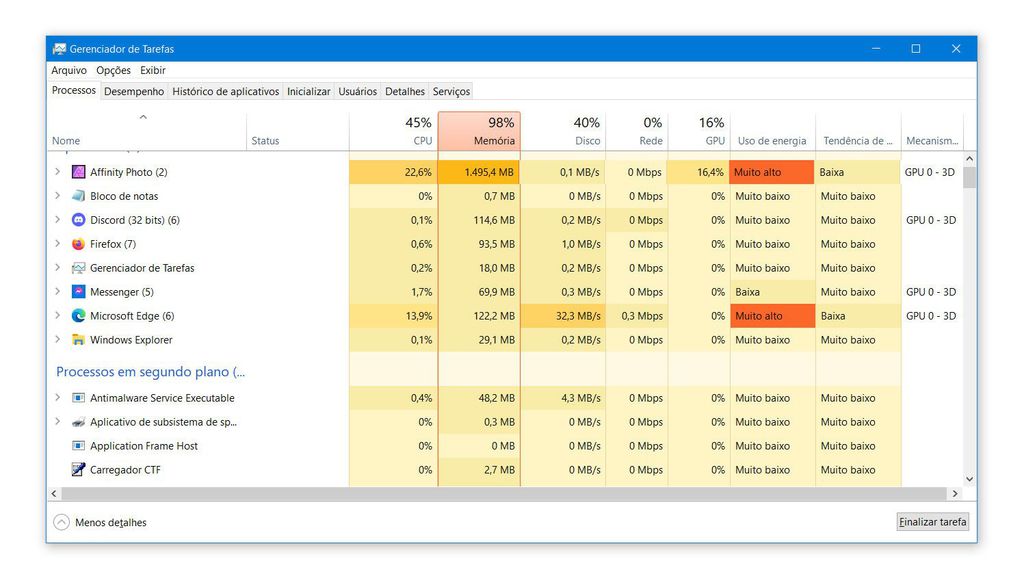
À ce moment-là, Windows commence à utiliser HD ou SSD comme mémoire RAM, puis les choses commencent à ralentir, car la lecture des données d’un fichier Photoshop sur le disque dur peut prendre beaucoup de temps.
Et c’est là que nous comprenons l’importance d’avoir une quantité minimale de mémoire RAM, car lorsqu’il reste de la mémoire, le système connaîtra rarement des ralentissements, car il peut toujours compter sur la mémoire RAM pour toutes ses activités.
Quand mettre à niveau la mémoire RAM ?
- Lorsque vous utilisez des programmes lourds et que vous sentez que votre PC est lent ;
- Lorsque vous voulez plus de performances, après tout, avec plus de mémoire, vous n’avez pas besoin de fermer les applications en arrière-plan ;
- Lorsque vous souhaitez exécuter un jeu qui nécessite une plus grande quantité de mémoire.
En théorie, il n’y a pas grand-chose de secret. Si votre ordinateur portable dispose de 4 Go et que vous souhaitez améliorer les performances, achetez généralement un autre module de 4 Go ou de 8 Go pour le remplacer. Cependant, il faut faire attention à certains points :
- Vérifiez si votre ordinateur portable peut être mis à niveau. Certains ordinateurs portables récents utilisent de la mémoire soudée, ce qui signifie que la mémoire reste collée à la carte et ne peut pas être échangée ;
- Pour savoir si votre notebook accepte plus de mémoire, vous pouvez vous rendre sur le site du fabricant ;
- Essayez d’installer les mémoires par paires, au lieu d’un seul module. Par exemple, si vous souhaitez utiliser 8 Go, il est préférable d’installer deux composants de 4 Go plutôt qu’un seul composant de 8 Go ;
- Dans ce cas, combinez des modules de mémoire de même capacité et fréquence, afin d’obtenir plus de performances et d’éviter les problèmes de compatibilité.
De combien de mémoire ai-je besoin sur mon ordinateur ?
Il n’y a pas de règle concernant une quantité spécifique de mémoire RAM, car la quantité varie en fonction de vos besoins. En général, compte tenu des systèmes d’exploitation et des applications actuellement disponibles, une bonne quantité de mémoire pour assurer des performances quotidiennes satisfaisantes est d’au moins 8 Go.

Cependant, rien n’empêche votre ordinateur de très bien fonctionner avec 4 Go, car les performances dépendront essentiellement de vos activités. De cette façon, si vous utilisez habituellement simplement le navigateur, un éditeur de texte et un lecteur de musique comme Spotify , vous n’aurez peut-être même pas besoin d’installer plus de mémoire sur votre PC.
Cependant, si vous avez commencé à utiliser une application plus lourde et que vous avez subi une baisse de performances, une mise à niveau peut être indispensable. Par exemple : si vous décidez d’éditer des vidéos et optez pour un programme capable de faire des montages complexes en 4K (comme DaVinci Resolve), il y a de fortes chances que 8 Go ne fournissent pas une expérience satisfaisante. Dans ce cas, la mise à niveau vers 16 Go sera essentielle pour votre routine.
Combien de RAM en plus ça coûte ?
Comme nous avons parlé des SSD, les prix des nouveaux modules de mémoire varient en fonction d’un certain nombre de facteurs, notamment la capacité, la fréquence de fonctionnement et d’autres facteurs, tels que le problème du change du dollar, car ce sont également des composants importés et leurs valeurs peuvent changer fréquemment.

En plus de nombreux autres composants informatiques, il existe également un certain nombre de marques qui fournissent de la mémoire RAM, et chaque fabricant peut avoir des lignes et des modèles différents pour chaque objectif. Ainsi, pour que vous ayez une idée du prix, vous devez définir les spécifications de base de la mémoire (telles que la capacité et l’horloge) puis rechercher les valeurs.
Alors, RAM ou SSD ?
D’après nos tests (que vous pouvez voir dans la vidéo ci-dessous), le SSD est une mise à niveau qui garantit une différence substantielle dans la vitesse globale de la machine, car de nombreux systèmes fonctionnent déjà bien même avec 4 Go, donc le disque dur finit par étant un élément qui limite les performances de la machine, car le processeur doit attendre les données HD.
Le SSD est notre recommandation de mise à niveau immédiate, cependant si vous travaillez avec des applications lourdes et que la mémoire RAM est un composant très utilisé par l’application en question, dans ce cas la mise à niveau de la mémoire peut s’avérer utile tout de suite, car même si les programmes prennent beaucoup de temps. temps d’ouverture, les tâches fonctionneront mieux avec plus de mémoire RAM.
En fin de compte, le recommandé peut être une mise à niveau des deux composants, mais tout dépend de votre situation financière et si vous trouvez les pièces que vous voulez à des prix acceptables.